PhotoShop为美女调出黄昏暗黄艺术色调
摘要:教程原图效果NO1,打开原图,转到LAB模式,进入通道,选择A通道全选,复制,然后到B通道内粘贴,处理完毕在转回RGB模式,进入曲线操作(把...

教程原图

效果

NO1,打开原图,转到LAB模式,进入通道,选择A通道全选,复制,然后到B通道内粘贴,处理完毕在转回RGB模式,进入曲线操作(把人物色调变的暗蓝一些),然后用画笔在曲线的蒙版层上面擦拭(记得要选中蒙版),不透明度放低一些,人物就不用擦拭了,主要擦拭背景,如图所示:
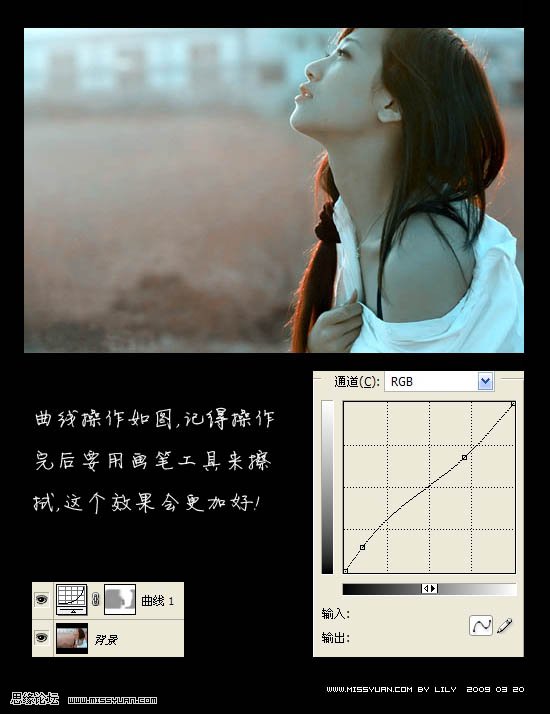
相关教程:
PS调出草原人物图片柔美的黄昏色
PS为沙漠照片调出黄昏夕阳照射效果教程
PhotoShop制作夕阳黄昏效果的简单入门教程
【PhotoShop为美女调出黄昏暗黄艺术色调】相关文章:
